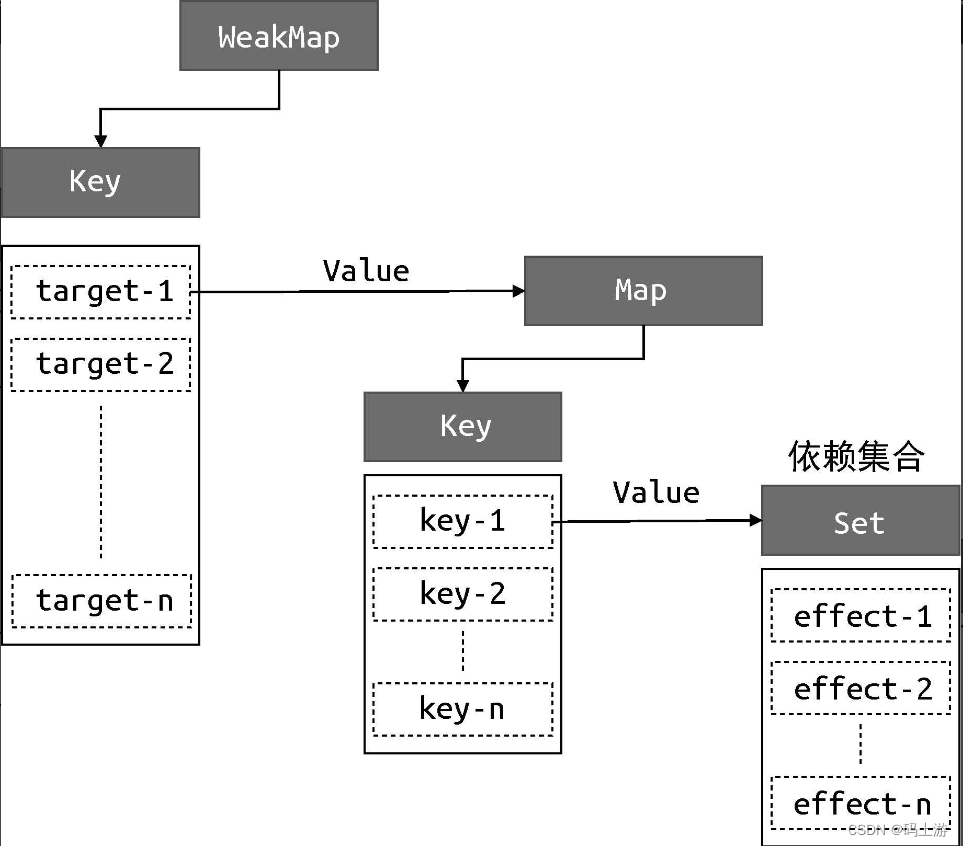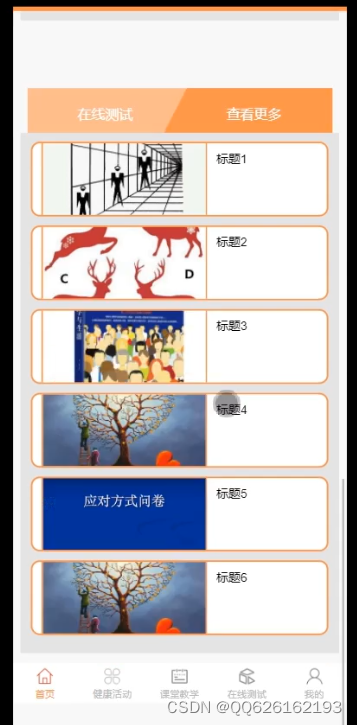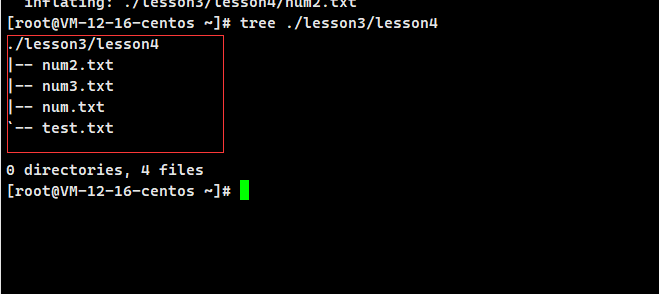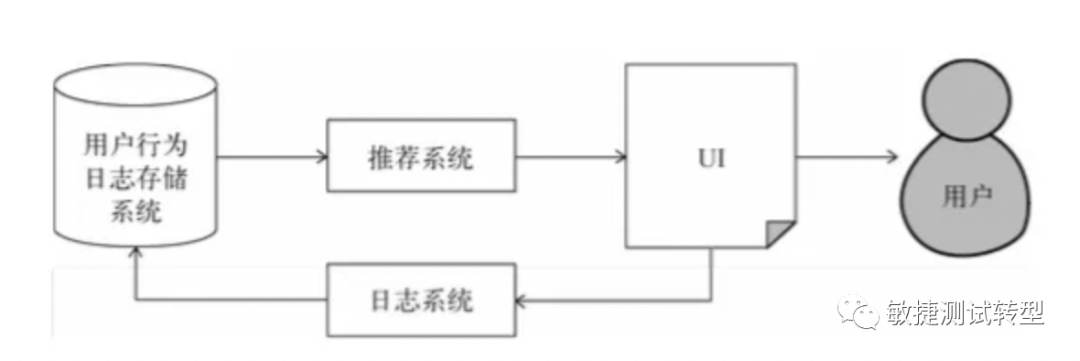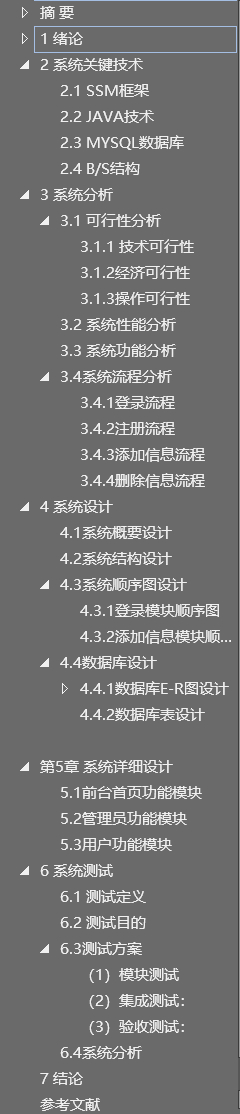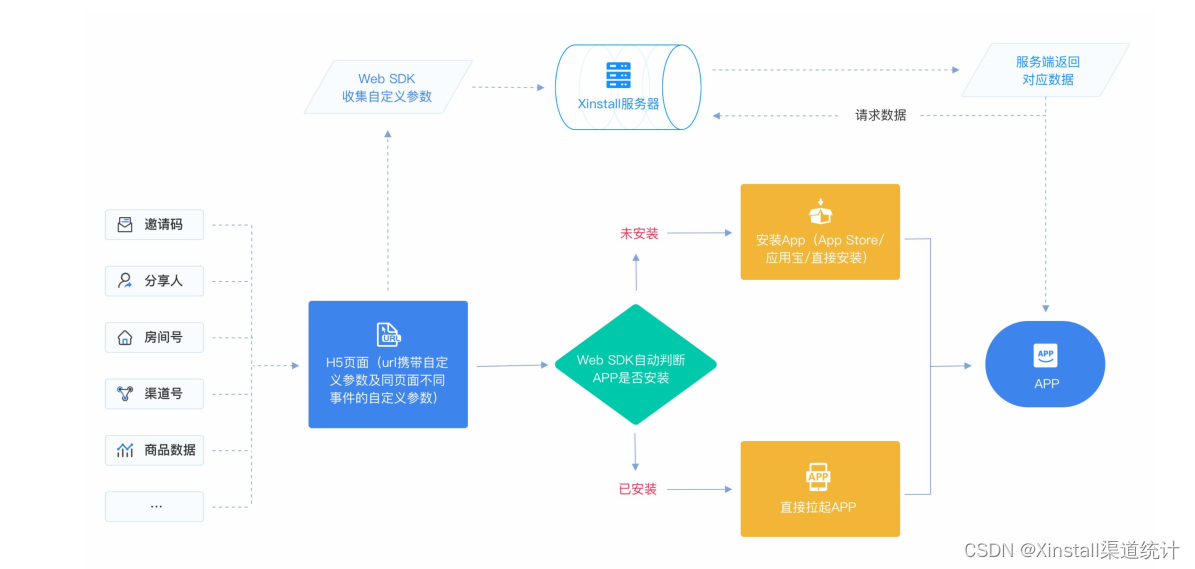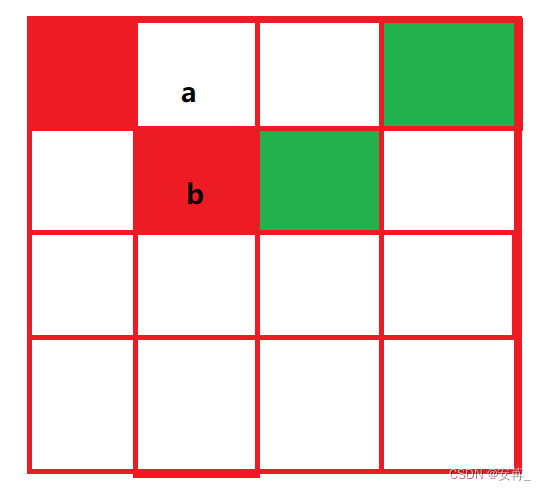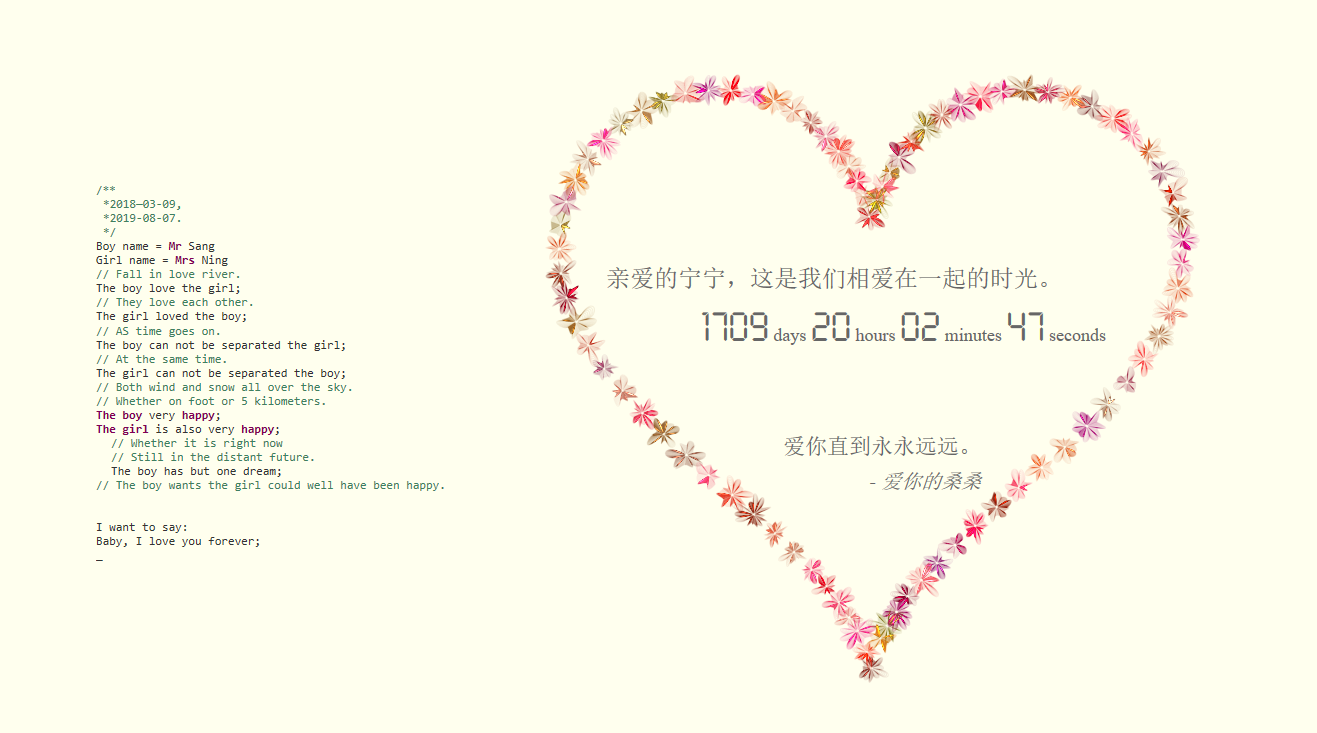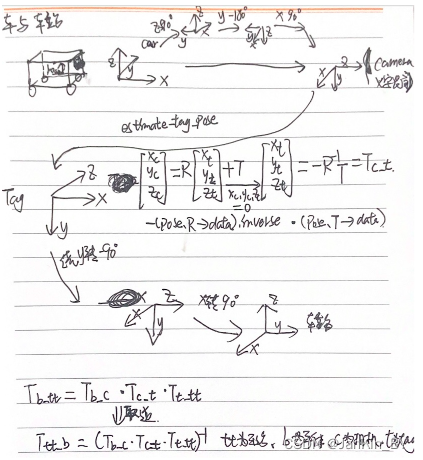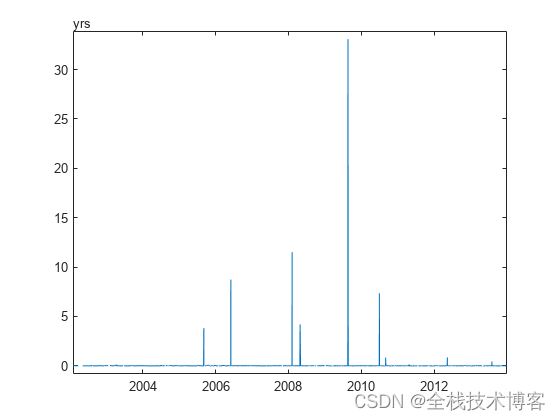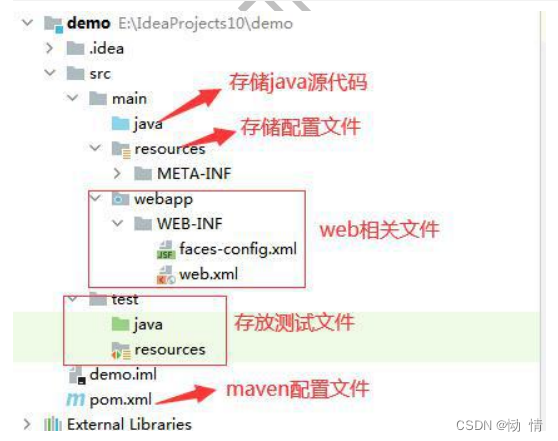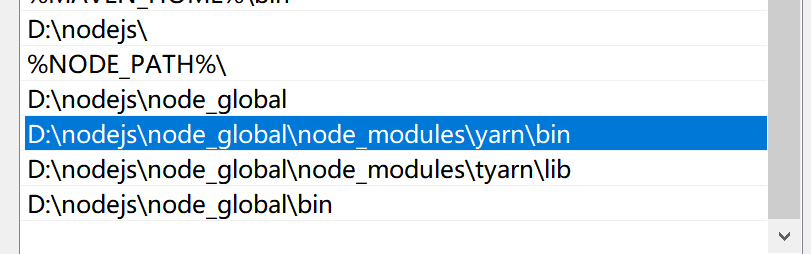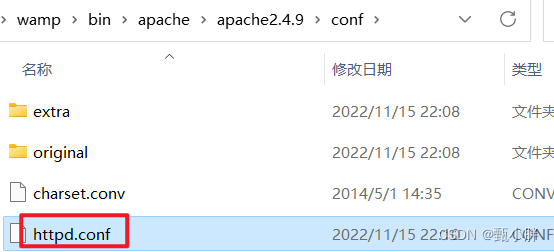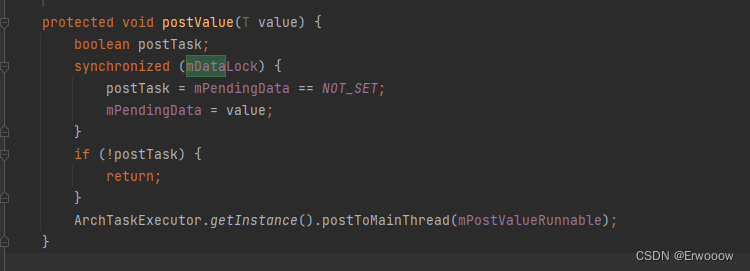大家平时出去玩的时候,肯定没少拍摄照片吧?那你们都是怎么对图片进行修饰的呢?我比较喜欢给图片加上一些边框线条,这样子的图片会比较有意境,能凸显我想要表达的意思。那么大家知道怎么在图片里加边框吗?今天我打算分享一下我的几个图片加边框技巧,一起来看看吧!

技巧一:使用图片转换器完成图片加边框操作
迅捷图片转换器是我偶然发现的一款好用图片编辑软件。它拥有很多图片编辑工具,可以很大的程度满足我们日常对于图片的编辑工作,其中就包括了图片加边框功能。而且这款软件支持多种图片格式相互转换,不用担心图片格式的问题,就算是heic与raw这这两种少见的图片格式,你也可以先进行【特色转换】之后,再去【编辑图片】。
【操作步骤如下】
步骤一:点击左侧的图片工具箱,点击【图片编辑】并选择【边框】功能。

步骤二:上传需要操作的图片后,我们可以看到右边有边框可以供我们选择,并且还可以自行调节边框的透明度与尺寸大小。
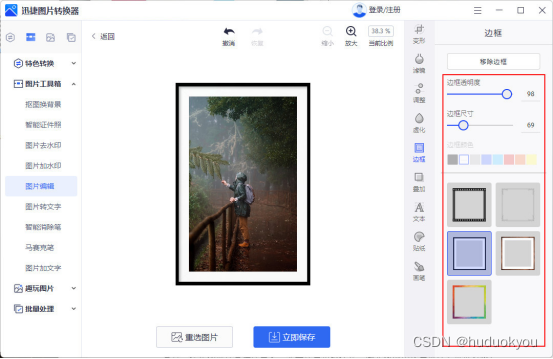
步骤三:边框设置完毕后,可以顺便在此处进行文本、滤镜、虚化等图片编辑操作,将图片更进一步的美化,最后点击【立即保存】就大功告成啦!
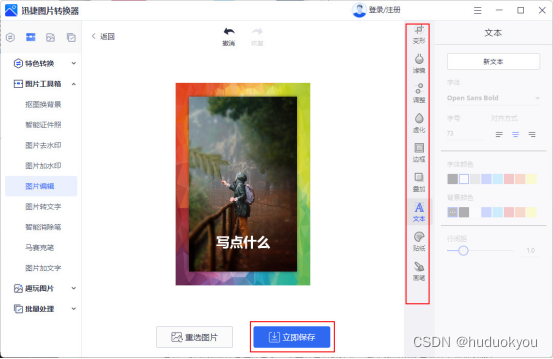
对了,该工具还有手机APP,上面的工具也很丰富好用,平时的拼图、证件照制作、抠图换背景等操作都可以直接使用它,无需使用电脑操作,感兴趣的小伙伴可以去试试看哦!
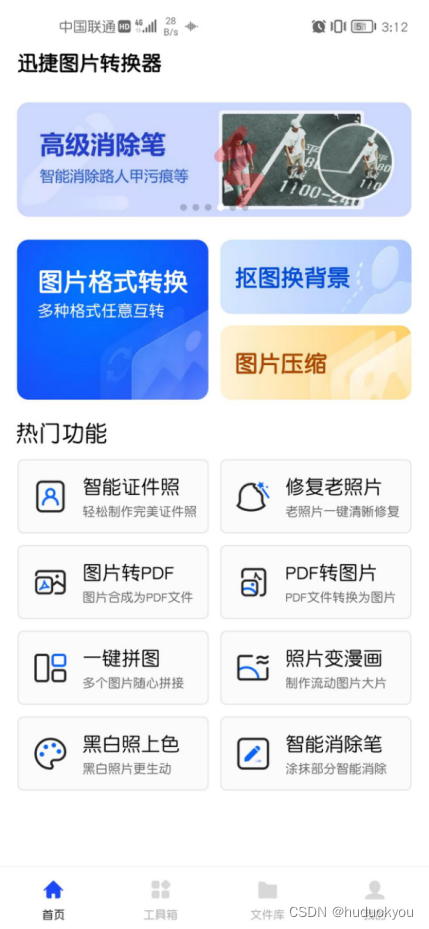
技巧二:使用手机相册完成图片加边框操作
平时我们拍完好看的照片后,一般都会打开相册进行查看,其实我们可以在查看的时候顺便给它加上边框,这样后续就可以直接发送朋友圈分享啦。
【操作步骤如下】
步骤:打开手机相册,查看需要添加边框的照片,点击【编辑】,选择【更多】里面的【相框】功能,选择心仪的相框并保存就可以了。
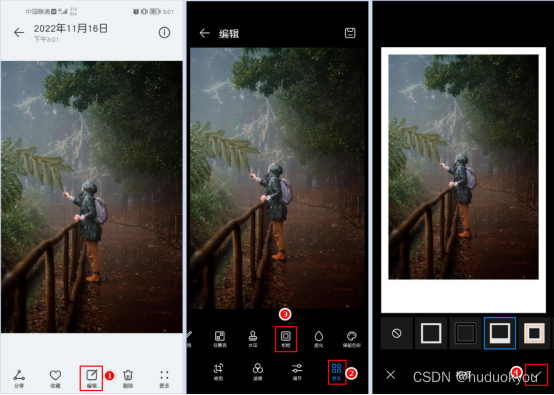
技巧三:使用画图工具完成图片加边框操作
电脑自带的画图工具也可以帮助我们进行图片加边框的操作,只不过可能最终显示效果会有些单调,但是肯定也有小伙伴会喜欢这种简单的感觉,一起学习一下吧。
【操作步骤如下】
步骤:在开始菜单那里找到【画图】,点击文件打开你需要操作的图片,然后在里面中找到【边框】,也可以选择图形工具中的矩形辅助画框,最后调整位置并保存就OK啦。
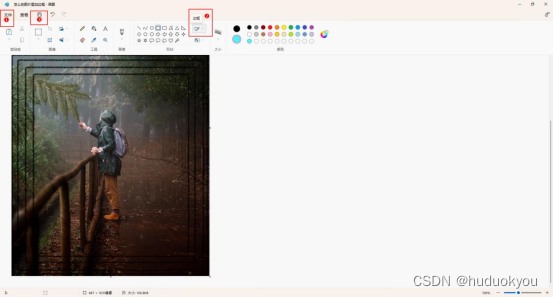
好了,以上就是今天的全部分享了,相信看完的小伙伴都学会怎么在图片里加边框了吧?是的话,赶紧趁热打铁去试试看哦!期待你的作品~